iPad已停用显示连接itunes怎么解决?
2024-01-10 370经常修改iPad密码后忘记密码,或是被小朋友乱输解锁密码,都会出现iPad停用的情况。停用后系统会提示您iPad已经停用,请连接iTunes。
通常情况下,iPad已停用显示连接itunes可通过以下三种方法解决,但解锁iPad密码会让用户丢失他们的所有数据,所以在还原被锁定的设备之前需要备份iPad数据。
备份iPad操作步骤如下:
1.找到已经使用iTunes同步过iPad的电脑,否则无法在没有密码的前提下备份一台已经被停用的iPad。
2.在计算机上启动iTunes,并使用数据线连接iPad。
3.当iTunes检测到设备之后,单击左上角的iPad图标。
4.点击右侧面板中的“立即备份”即可。
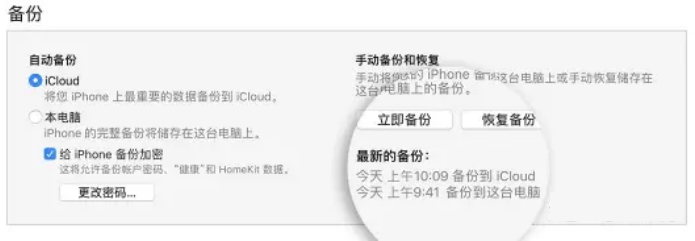
方法一:使用iTunes解锁\恢复iPad
停用前,如果iPad已经同步到iTunes,可以使用此方法。
第一步:启动iTunes(之前您的iPad同步过的)并使用USB线连接iPad。
第二步:当iTunes检测到设备后,单击iPad图标,进入“摘要”窗口。
第三步:单击右侧面板中的“恢复iPad”,然后按照屏幕上显示的步骤操作,等待完成即可。
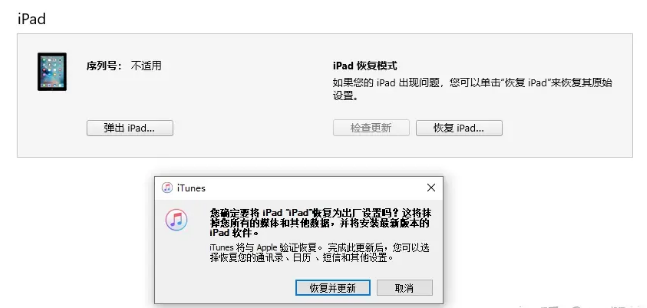
如果“查找iPhone”未启用,而且您从未将iPad与iTunes同步,可以尝试以下这种方式。
第一步: 将iPad连接到计算机,然后打开iTunes。
第二步: 将iPad从停用状态变成恢复模式状态,同时按住home键和睡眠/唤醒键,直到看到恢复模式屏幕才能松开。
第三步: 此时,iTunes会弹出“恢复”或“更新”选项弹框,请选择“恢复”。等待iTunes下载适用于您设备的软件。如果下载时间超过 15 分钟,设备会退出恢复模式,也就是iPad恢复失败,您需要重复第 2 步至第 4 步。
第四步: 等待此过程完成。随后您便可以设置和使用设备。
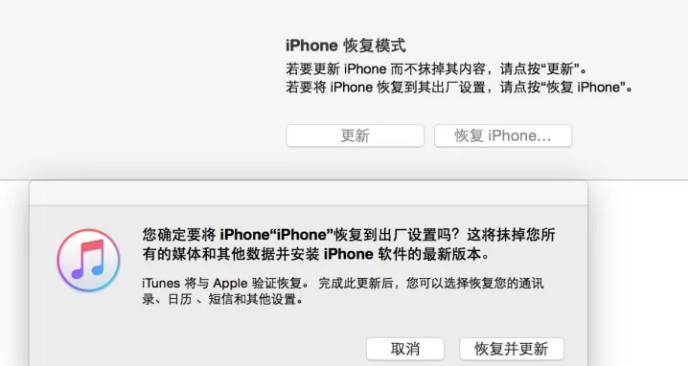
方法二: 通过iCloud解锁iPad
当您在被停用的iPad上启用“查找我的iPad”时,还可以使用iCloud删除和解锁您的iPad密码。
第一步: 在其他可用设备上打开iCloud官网并登录Apple帐户。
第二步: 在iCloud的功能菜单中,单击“查找iPhone”。
第三步: 等待页面加载完成,单击“ 所有设备 ” ,然后从连接的设备列表中选择这台已经停用的iPad。
第四步: 从右下角的菜单中,单击“擦除iPad”。
第五步: 输入您的iCloud密码,然后就可以远程擦除设备,把iPad从停用状态中解除出来。
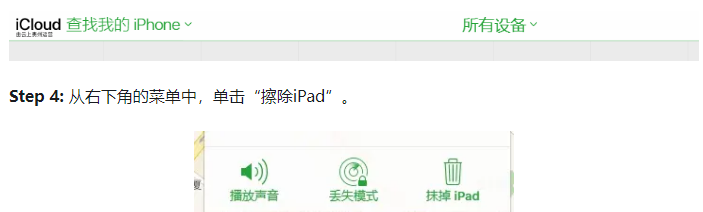
注意:这种方式将在您的iPad连接到互联网时生效。
方法三:连接果粉控不保资料刷机解锁
用数据线将iPhone连接到电脑,先分类备份有需要的数据,然后进入果粉控刷机页面,选择可刷版本刷机即可。
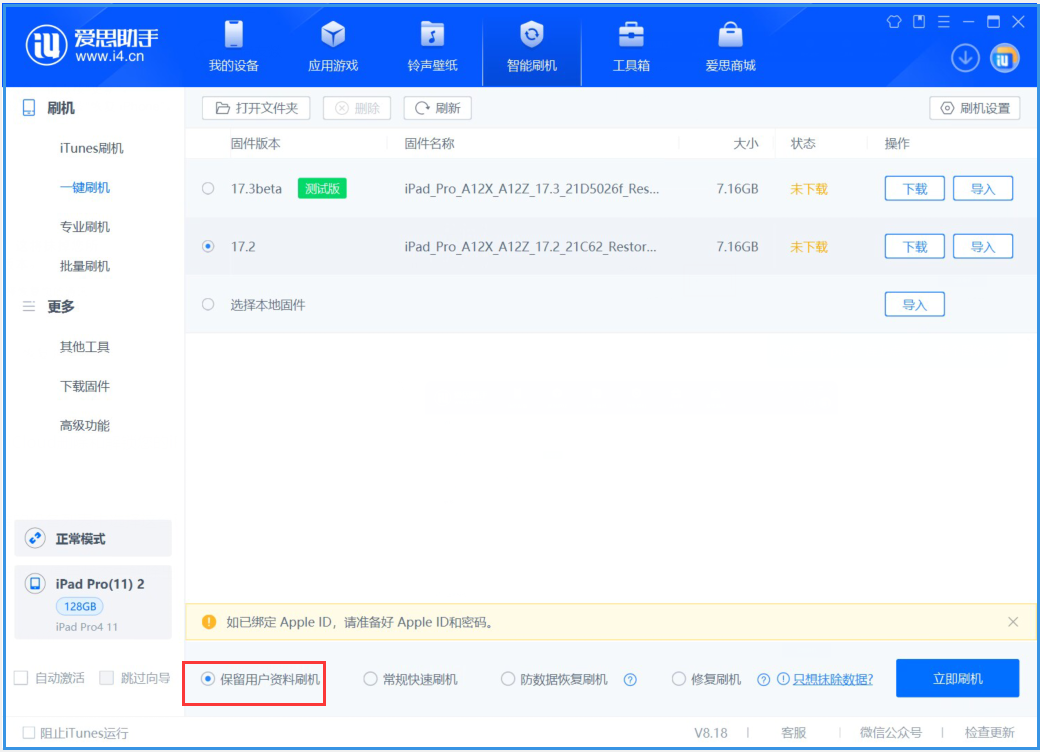
注意:一定不能选择保资料刷机,保资料刷机是不能解锁的。
相关资讯
查看更多-

苹果官方没宣传:M4 MacBook Pro首发量子点显示技术
-

维信诺F1发光材料体系发布,屏幕显示效果迎来新飞跃!
-

微晚报:双11全网交易总额超1.4万亿元,苹果明年3月发布智能显示器
-

苹果有望明年3月发布智能家居显示器 2026年生产智能摄像头
-

苹果 iOS 18.2 新功能:iPhone 灵动岛、锁屏实时显示 Safari 下载进度
-

消息称苹果已在北京上海深圳苏州设立显示屏研发实验室
-

TCL华星专家揭秘:印刷显示技术,能否像印报纸一样印屏幕?
-
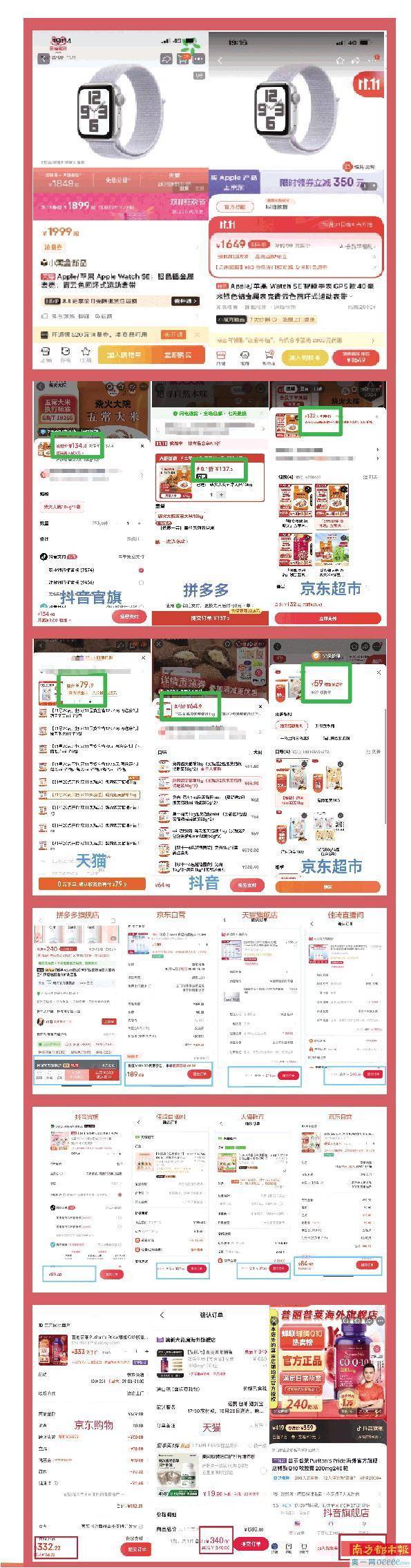
双十一比价大战:1226张比价单曝光,七成显示京东价格最优?
-
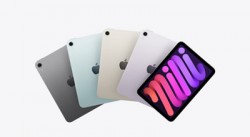
消息称下一代iPad mini将升级OLED显示屏 不过还要再等等
-

苹果首款智能家居显示器外观可能向经典iMac致敬 预计明年发布
最新资讯
查看更多-

- Mate 70 和 iPhone 16 该如何选择?
- 2024-11-19 206
-

- 苹果上架金色链式表带,售价 2699 元
- 2024-11-14 204
-

- 苹果 iOS 18.1 防盗新措施:额外安全层可实现重启
- 2024-11-13 205
-

- iOS 18.2 beta3评测_推荐升级
- 2024-11-13 161
-

- iOS 17.7.1升级方法
- 2024-11-13 146
热门应用
查看更多-

- 快听小说 3.2.4
- 新闻阅读 | 83.4 MB
-

- 360漫画破解版全部免费看 1.0.0
- 漫画 | 222.73 MB
-

- 社团学姐在线观看下拉式漫画免费 1.0.0
- 漫画 | 222.73 MB
-

- 樱花漫画免费漫画在线入口页面 1.0.0
- 漫画 | 222.73 MB
-

- 亲子餐厅免费阅读 1.0.0
- 漫画 | 222.73 MB
-
 下载
下载
湘ICP备19005331号-4copyright?2018-2024
guofenkong.com 版权所有
果粉控是专业苹果设备信息查询平台
提供最新的IOS系统固件下载
相关APP应用及游戏下载,绿色无毒,下载速度快。
联系邮箱:guofenkong@163.com